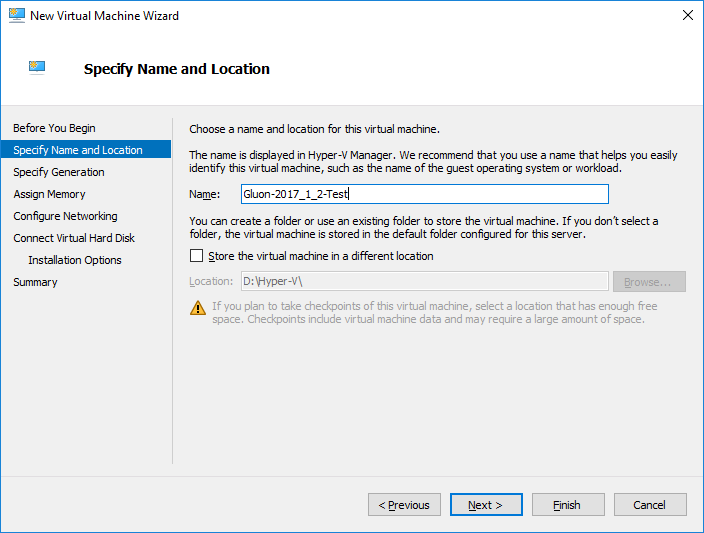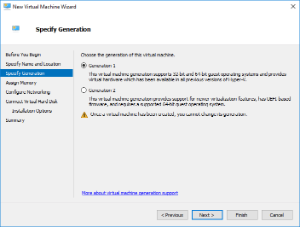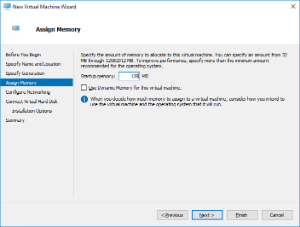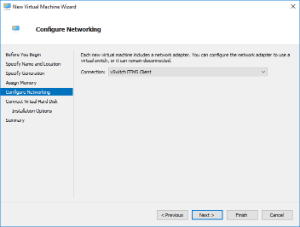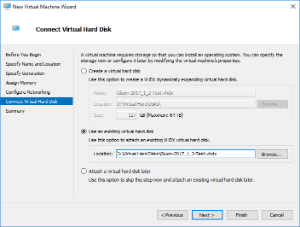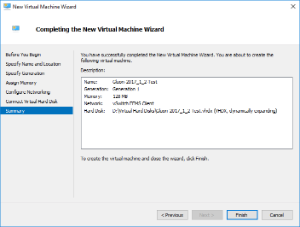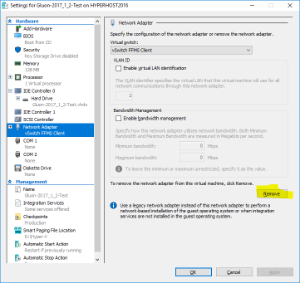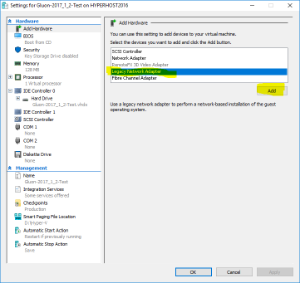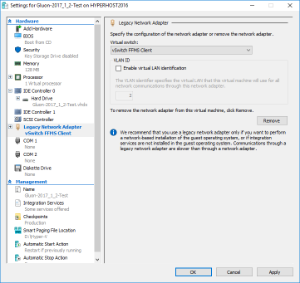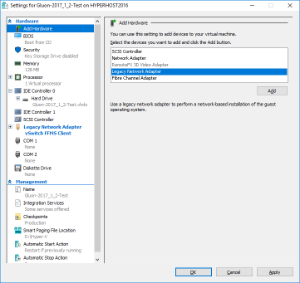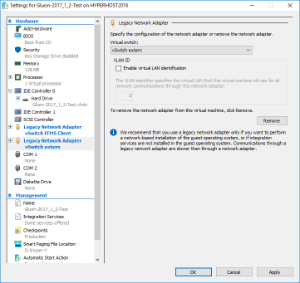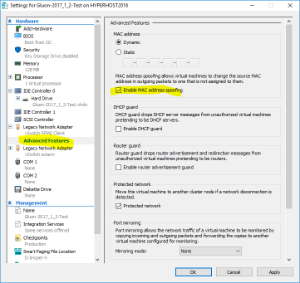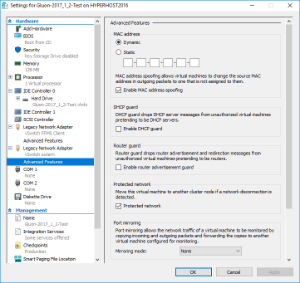In dieser Anleitung wird ein virtueller Knoten angelegt. Er hat ein externes Interface als WAN-Schnittstelle und ein internes Interface für Freifunk-Clients.
Hintergrundwissen
- Bei den meisten Hypervisorn und Gluon ist die erste vom System gefundene Netzwerkkarte die interne Schnittstelle. Vergleichbar mit den gelben Ports am TP-Link 841.
Die zweite gefundene Netzwerkkarte wir die WAN-Schnittstelle. Vergleichbar mit dem blauen Port am TP-Link 841. - Leider wird auch Gluon 2017 nur von einer Gen1-VM unterstützt. Beim Anlegen der VM darauf achten.
- Aktuell kann auch die normale Netzwerkkarte genutzt werden. In der 2017er Version waren scheinbar nur die Treiber für die Legacy-Netzwerkkarte des Hyper-V vorhanden.
- MAC-Spoofing muss auf beiden Netzwerkkarten aktiviert werden.
Festplattenimage vorbereiten
Erst ab Version 2017.x beinhaltet das Image die nötigen Treiber für Hyper-V. Sollte nur 2016 verfügbar sein muss das Image nach dieser Anleitung erstellt werden.
Da Gluon-Images im Regelfall als .img-Datei vorliegen, muss es zunächst für Hyper-V umgewandelt werden. Hierzu kann das Open-Source-Tool qemu-img genutzt werden.
- Das Image als x86-generic herunterladen
- Die .gz-Datei mit 7zip oder einem ähnlichen Tool entpacken
Die .img-Datei umwandeln
qemu-img convert "SourceDisk.img" -O vhdx -o subformat=dynamic "Destination.vhdx"
Arbeiten am Hyper-V-Host
VM anlegen
VM konfigurieren
- Das DVD-Laufwerk kann entfernt werden (optional)
- Die vorhandene Netzwerkkarte muss entfern werden (Treiber fehlt)
- Zwei neue Netzwerkkarten vom Typ Legacy müssen hinzugefügt werden.
- Bei beiden Netzwerkkarten muss MAC-Spoofing erlaubt werden
Gluon einrichten
Nach dem ersten Start der VM <ENTER> drücken um die Konsole zu aktivieren.
Folgende Befehler eingeben:
uci set system.@system[0].hostname='Router-Name-für-die-Karte' # Namen des Knoten festlegen uci set network.mesh_lan.auto=0 # Clientnetz aktivieren uci set gluon-setup-mode.@setup_mode[0].configured='1' # um den Konfigurationsmodus abzuschließen und den Router das nächste Mal in Betriebsmodus zu starten uci commit # Einstellungen Speichern reboot